Zde by mělo stačit spuštění skenování SFC
- Chyba v části instalace služby v tomto INF je neplatná může být způsobena problémy s ovladačem, který se pokoušíte nainstalovat.
- Tento problém můžete vyřešit instalací jednoho ze souborů ovladače ve složce INF.
- Dalším účinným řešením je opravit vadné systémové soubory na vašem PC.
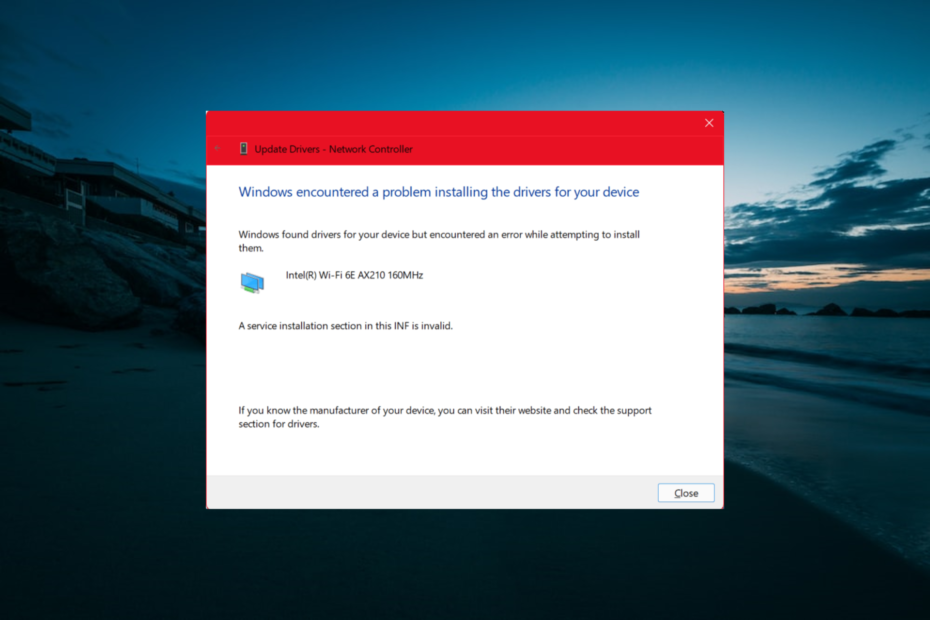
XINSTALUJTE KLIKNUTÍM NA STAŽENÍ SOUBORU
- Stáhněte si DriverFix (ověřený soubor ke stažení).
- Klikněte Začni skenovat najít všechny problematické ovladače.
- Klikněte Aktualizujte ovladače získat nové verze a vyhnout se poruchám systému.
- DriverFix byl stažen uživatelem 0 čtenáři tento měsíc.
Aktualizace ovladačů jsou důležité pro funkčnost vašeho PC. Věci však nejsou vždy jednoduché, chyby, jako je sekce instalace služby v tomto INF, je neplatná a proces zkracují.
Tato chyba je docela frustrující, protože vám brání v instalaci důležitých ovladačů. Pokud se také potýkáte s tímto problémem, řešení v této příručce vám ukáží, jak jej navždy opravit.
Proč dochází k chybě v části instalace služby v tomto INF je neplatná?
Za sekci instalace služby v tomto INF je neplatná chyba mohou být zodpovědné různé faktory. Níže jsou uvedeny některé z pozoruhodných:
- Vadný adaptér zařízení: Pokud je zařízení USB nebo řadič, pro které se pokoušíte aktualizovat ovladač, vadné, může se zobrazit tato chybová zpráva. Tento problém můžete vyřešit přeinstalováním adaptéru zařízení.
- Poškozené systémové soubory: Jednou z hlavních příčin tohoto problému jsou poškozené nebo chybějící systémové soubory. Řešením je opravit tyto soubory a opravit si PC.
Jak mohu opravit část instalace služby v tomto INF je neplatná chyba?
1. Aktualizujte ovladač ručně
- zmáčkni Okna klíč + X a vyberte Správce zařízení volba.
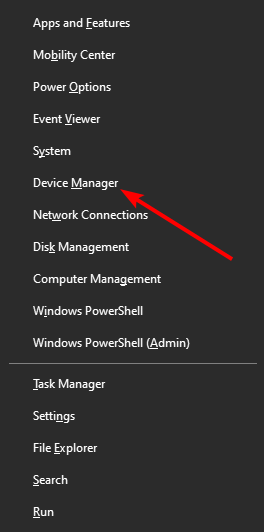
- Dvakrát klikněte na Další zařízení nebo Přenosná zařízení možnost jeho rozšíření.
- Nyní klikněte pravým tlačítkem na vadné zařízení a vyberte Aktualizujte ovladač volba.
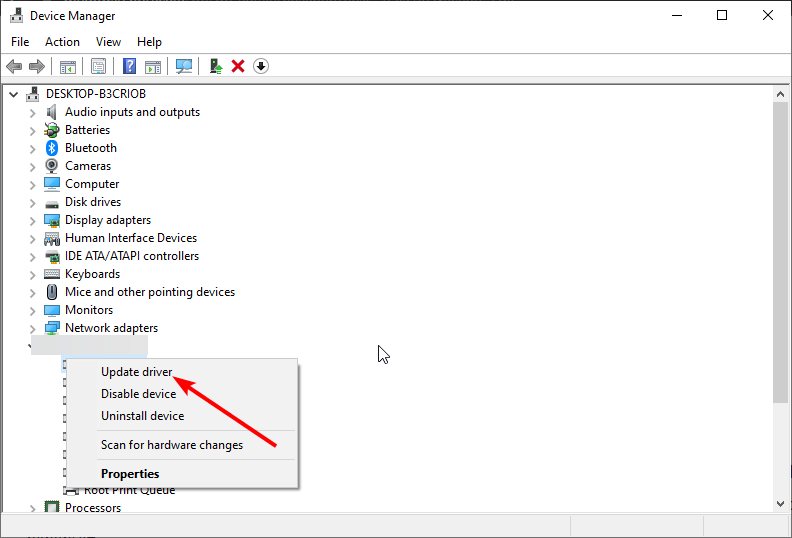
- Dále vyberte Vyhledejte ovladače v mém počítači.
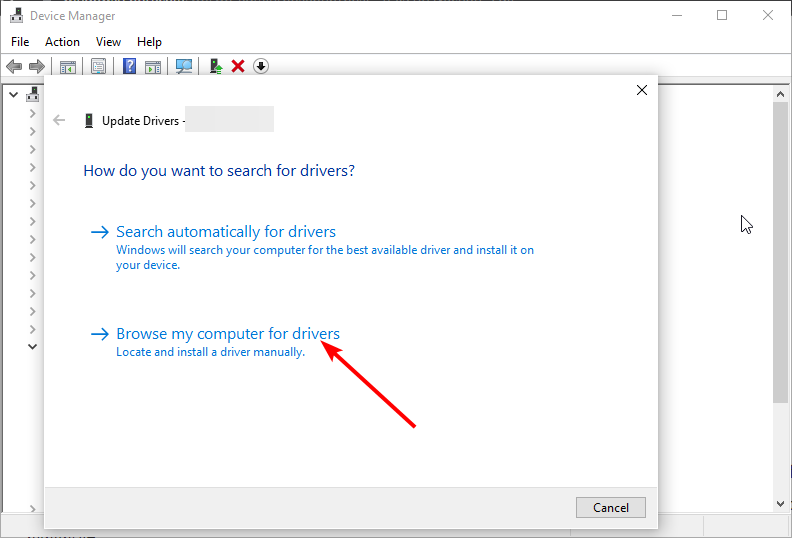
- Vybrat Dovolte mi vybrat ze seznamu dostupných ovladačů na mém počítači.
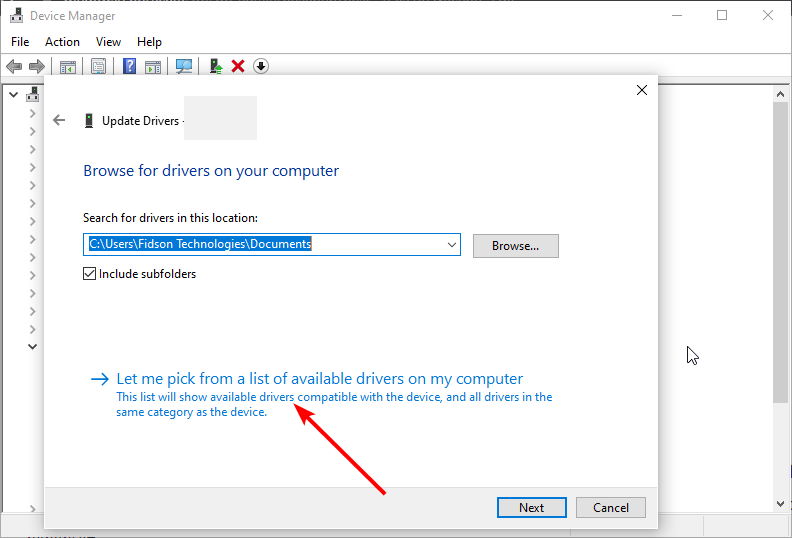
- Odtud vyberte MTP USB zařízení možnost, pokud je uvedena, a klikněte další.
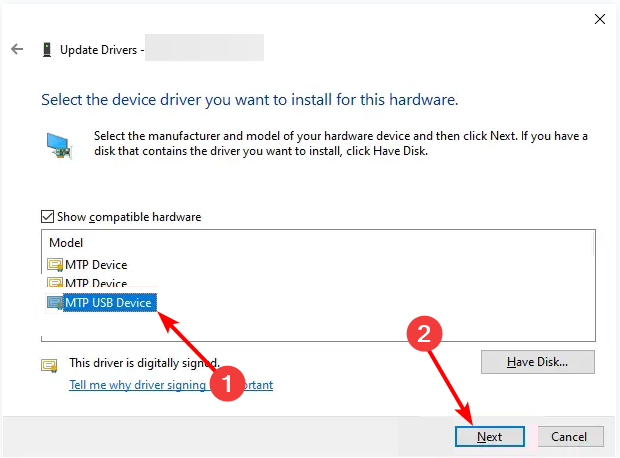
- Nakonec, pokud aktualizace pro zařízení není uvedena jako zařízení MTP USB, vyberte možnost zařízení Android možnost z dlouhého seznamu.
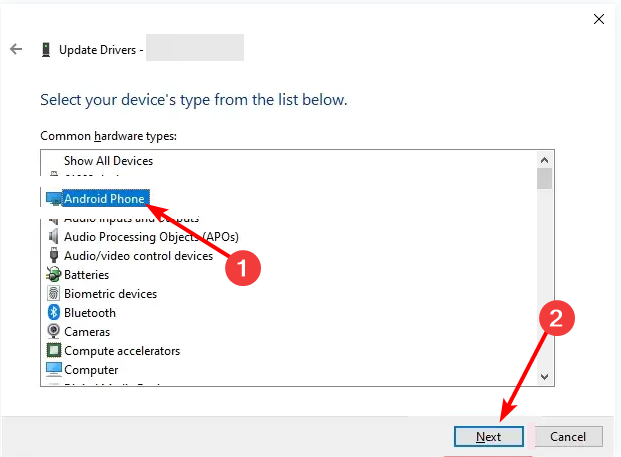
Sekce instalace služby v tomto INF je neplatná chyba, kterou lze opravit pomocí výchozího ovladače pro zařízení, které se pokoušíte aktualizovat. Získáte tak dostatek času, než bude k dispozici aktualizace bez problémů.
Další možností je použití vyhrazeného aktualizátoru ovladačů k dokončení práce. Tento nástroj automaticky skenuje a aktualizuje jakýkoli zastaralý ovladač bez velkého úsilí.
⇒ Získejte DriverFix
2. Nainstalujte soubor wpdmtp.inf
- Odpojte zařízení USB a stiskněte tlačítko Okna klíč + E pro spuštění Průzkumníka souborů.
- Přejděte na cestu níže:
C:\Windows\INF - Nyní klikněte pravým tlačítkem na wpdmtp.inf soubor a vyberte Nainstalujte volba.
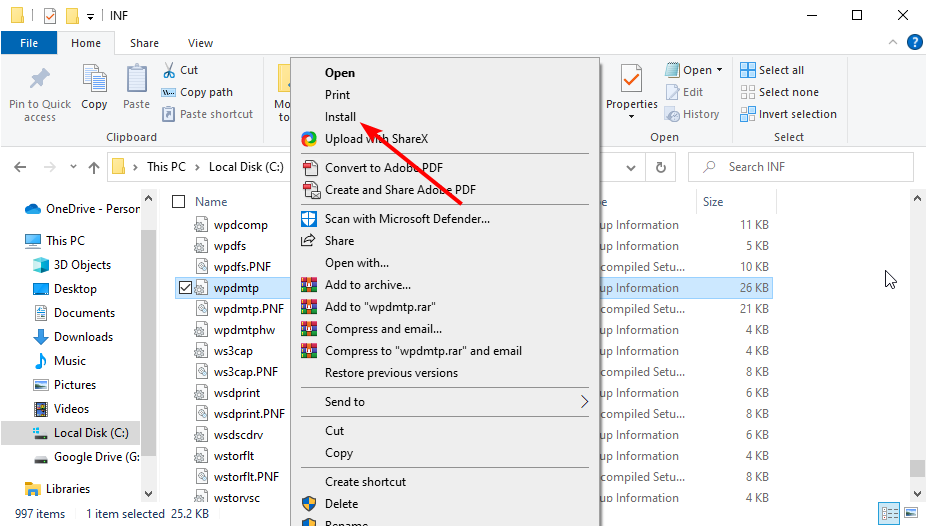
- Nakonec počkejte na dokončení procesu a znovu připojte zařízení.
Sekce instalace služby v tomto INF je neplatná chyba může být způsobena problémy s některými vašimi soubory INF. Problém můžete opravit ruční instalací jednoho z ovladačů ze složky INF.
- 8018000a Chyba registrace: Nejlepší způsoby, jak ji opravit
- Windows se posouvá sám: 8 způsobů, jak to opravit
- Nekompatibilní ovladač vypne integritu paměti ve Windows 11
3. Spusťte skenování SFC
- zmáčkni Okna klíč + S, typ cmda klikněte Spustit jako administrátor pod příkazovým řádkem.
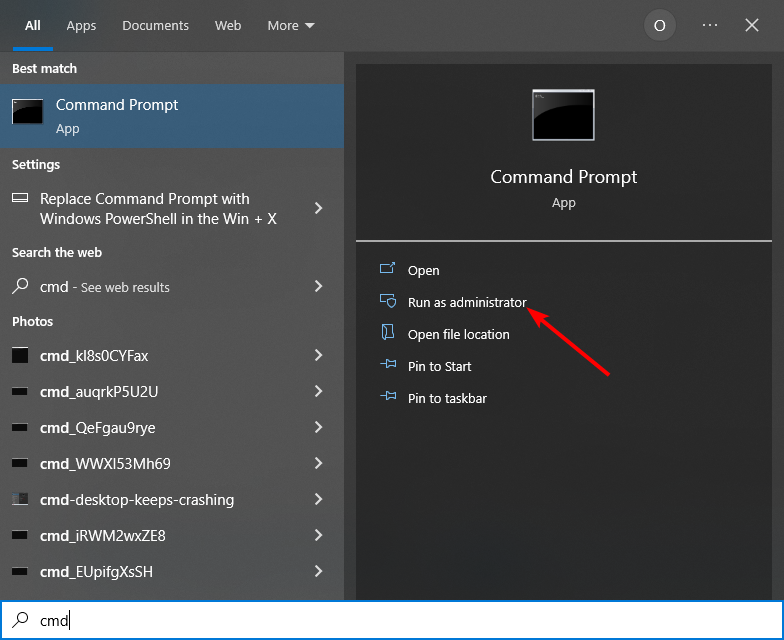
- Zadejte příkaz níže a stiskněte Vstupte spustit to:
sfc /scannow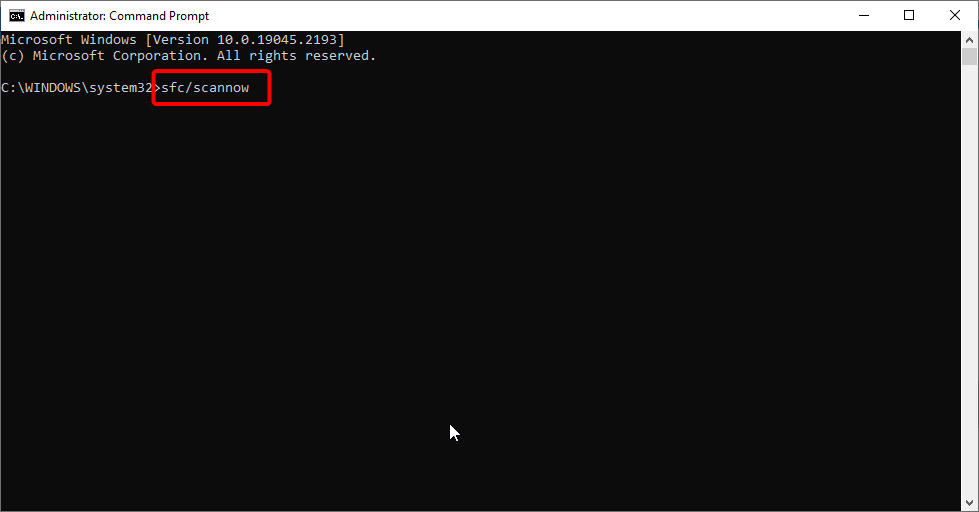
- Nakonec počkejte, až příkaz skončí, a restartujte počítač.
Poškozené systémové soubory mohou být někdy příčinou chyby v části instalace služby v tomto INF je neplatná. Můžete to rychle opravit spuštěním příkazu SFC ve zvýšeném okně příkazového řádku.
Případně můžete použít vynikající nástroj třetí strany ve Fortect k obnovení těchto poškozených nebo chybějících souborů.
Dobrá věc na tomto softwaru je, že eliminuje potřebu spouštět jakýkoli příkaz a řeší problém pomocí několika kliknutí myší.
4. Odinstalujte zařízení
- zmáčkni Okna klíč + R, typ devmgmt.msca klikněte OK.
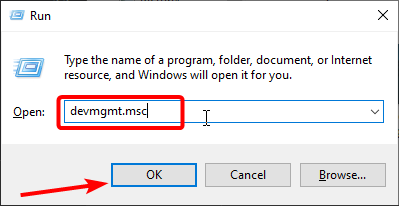
- Rozbalte Další zařízení nebo Přenosná zařízení a klikněte pravým tlačítkem na vadné zařízení.
- Nyní vyberte Odinstalujte zařízení volba.
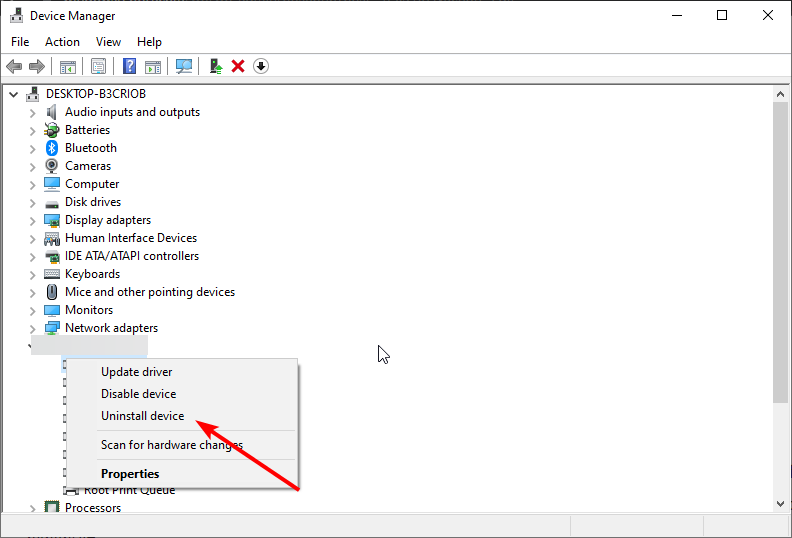
- Nakonec klikněte na Odinstalovat a restartujte počítač.
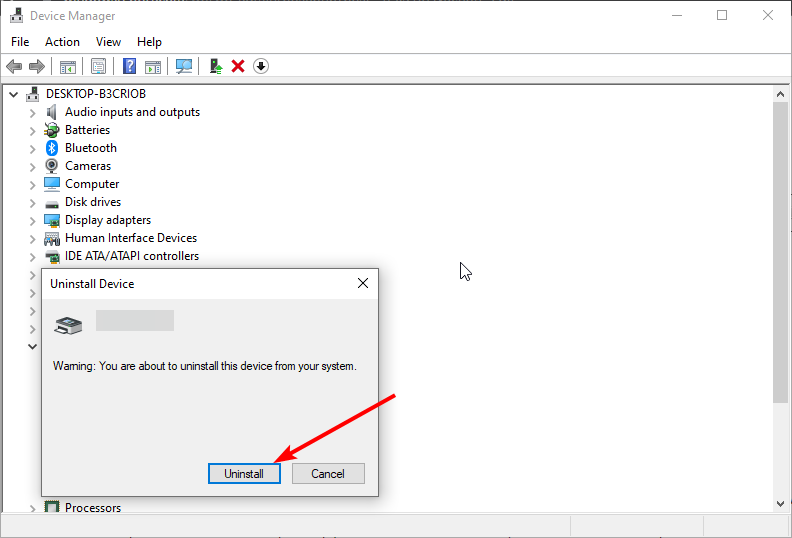
V extrémních případech může být nutné odinstalovat a znovu nainstalovat adaptér, ze kterého se tato chyba objevuje. Tím se odstraní potenciální problémy, které by mohly problém způsobovat.
Tímto můžeme uzavřít tuto podrobnou příručku o části instalace služby v tomto INF je neplatná chyba. Věříme, že nyní máte vše, co potřebujete, abyste problém bez námahy vyřešili.
Pokud Ovladač zařízení I2C HID nefunguje ve Windows 11, přečtěte si náš článek a obnovte jej.
Neváhejte a dejte nám vědět řešení, které vám pomohlo tento problém vyřešit, v komentářích níže.
Stále máte problémy? Opravte je pomocí tohoto nástroje:
SPONZOROVÁNO
Některé problémy související s ovladači lze vyřešit rychleji pomocí speciálního nástroje. Pokud máte stále problémy s ovladači, stačí si stáhnout DriverFix a zprovozněte jej několika kliknutími. Poté jej nechte převzít a okamžitě opravte všechny vaše chyby!


